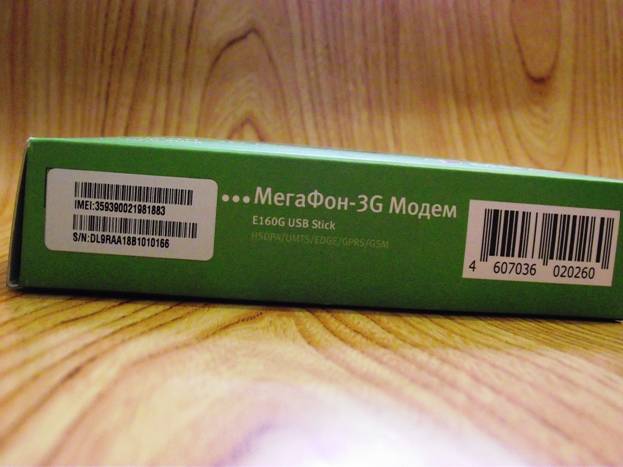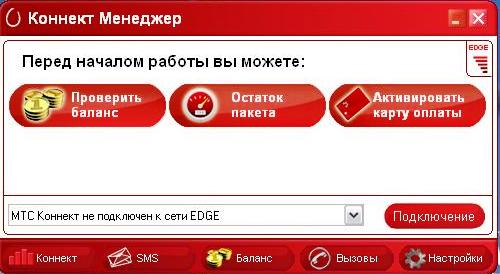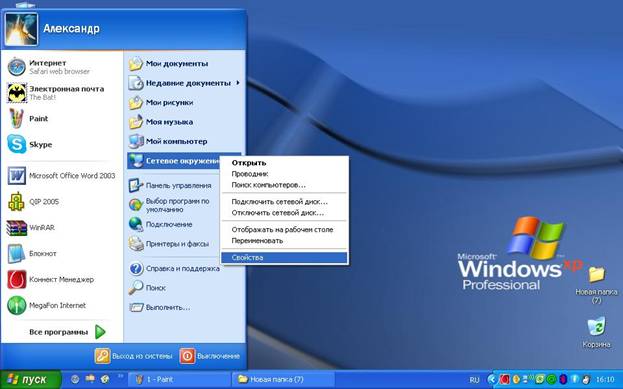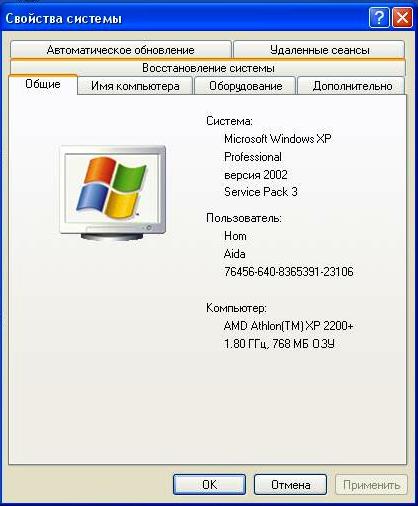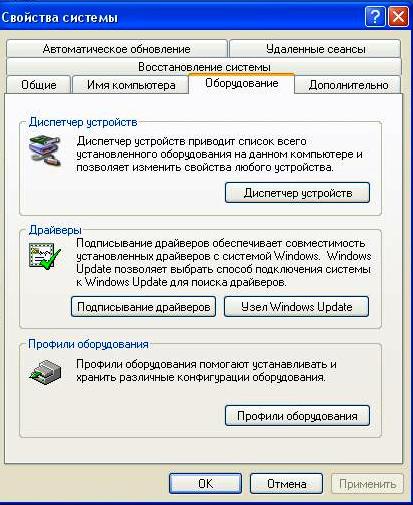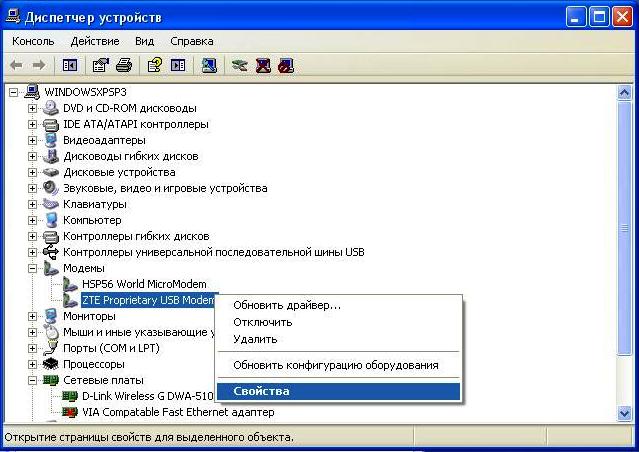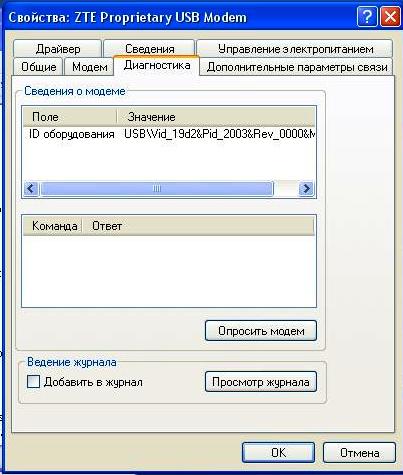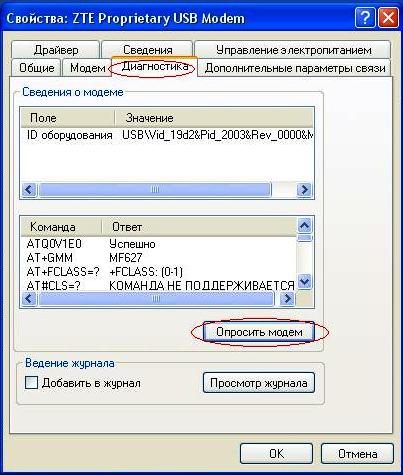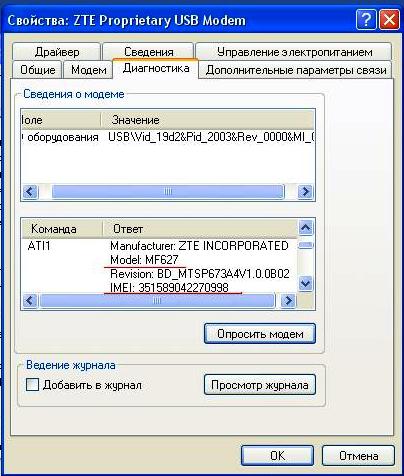как узнать модель модема
Как узнать IMEI и модель USB-модема
Сейчас, многим покажется странным, для чего нужно узнавать IMEI и модель USB-модема. Ведь как мы привыкли, IMEI и модель USB-модема написаны на коробке самого модема. Но согласитесь, не часто мы храним подобные коробки и выкидываем его как ненужный хлам. У многих такое бывало?
А как же посмотреть на сам USB-модем, ведь на нем есть соответствующие наклейки – скажите вы. А вот что вы будете делать, если наклейка на USB-модеме стерлась и надписи стали нечитаемыми? Вот ситуация неловкая получилась? Однако выход есть и сейчас мы узнаем, что нужно сделать для того, чтобы получить желаемый IMEI и модель USB-модема.
Определение USB-модема штатными средствами
Для начала, подключите ваш USB-модем к компьютеру и установите предлагаемое программное обеспечение. После установки программного обеспечения USB-модема и его успешного определения в ОС Windows, запускаем консоль диспетчера устройств. Для этого, нажмите сочетание клавиш «Win+R» и введите следующую команду:
После нажатия кнопки «OK», появится окно диспетчера устройств (Рис. 1)
В «Диспетчере устройств», найдите раздел «Модемы» и разверните список, так как это показано на рис. 1. Затем, нажмите правой кнопкой по пункту «ZTE Proprietary USB Modem» и выберите пункт меню «Свойства».
Примечание: У вас, разумеется, будет другой USB-модем, но суть остается та же.
После этого, в открывшемся окне свойств вашего USB-модема, перейдите на вкладку «Диагностика» (рис. 2):
Теперь нам остается самое главное: нажать на кнопку «Опросить модем» и мы получим желаемые IMEI и модель USB-модема (рис. 3):
Если вы все проделали правильно, то у вас должен получиться примерно такой же результат, как на рисунке, показанном выше.
Выводы
Таким довольно легким способом, мы можем с легкостью узнать IMEI и модель USB-модема. При этом нам не надо прибегать к дополнительному программному обеспечению. Все это делается штатными средствами ОС Windows.
Ссылки по теме:
1. Текущая статья: Как узнать IMEI и модель USB-модема
Как узнать какой роутер стоит у меня: модель, аппаратная версия, класс
Всем привет! Сегодня я расскажу вам, как узнать модель и точное название роутера. Есть только два адекватных способа, которые я описал ниже. Другие ребята советуют использовать также Telnet или заглядывать под крышку роутера, но мне кажется это абсолютно бесполезные советы. Во-первых, у Telnet у каждого роутера свои команды. Во-вторых, под крышкой не всегда указана нужная информация. Да и зачем так заморачиваться, если все делается проще.
Способ 1: На этикетке и бумажке
Самый простой и быстрый способ – это посмотреть на бумажку, которая обычно наклеена на дно, или заднюю часть аппарата. Но будьте внимательны, так как там достаточно много информации, и не вся она нужна. Давайте разберем пример, чтобы вам было понятнее. Посмотрите на картинку ниже.
Обычно название производителя пишется в самом начале – это компания, которая выпустила маршрутизатор. Эта информация тоже необходима, так как у некоторых производителей есть одинаковые названия моделей роутеров. Особенно если вы дальше будете что-то гуглить.
Очень часто к нам в комментариях обращаются люди за помощью, а вместо модели пишут название класса. Тут на самом деле очень легко запутаться, поэтому иногда требуется посмотреть полное наименование именно в админке. Поэтому ищите строчку с наименованием «Model».
Очень часто знать точное наименование – мало, поэтому нужно знать также и аппаратную версию (Hardware), которая может быть обозначена как:
Может потребоваться версия прошивки. Но нужно понимать, что версия, указанная на этикетке – это та прошивка, которая установлена с завода. Если вы ранее уже обновляли ОС, то версия будет другая, и её следует смотреть уже через интерфейс.
Способ 2: Через Web-интерфейс (Компьютер, телефон)
Если вы не смогли найти информацию на этикетке, её нет, или вы сомневаетесь, то уточнить наименование модели можно в операционной системе маршрутизатора. Для начала нам нужно попасть туда. Для этого подключаемся к сети роутера с провода или по Wi-Fi. После этого вам нужно открыть браузер и в адресную строку вписать DNS или IP адрес маршрутизатора. Чаще всего используются два адреса:
После этого вас попросят ввести логин и пароль
Адрес, имя пользователя и ключ также можно подсмотреть на той же самой этикетке. Точный IP можно узнать через компьютер:
Если у вас есть проблема с входом в настройки, то смотрим вот эту инструкцию.
Как правило, вся нужная информация написана на первичной странице.
Название может быть в правом верхней или левом углу экрана, рядом с наименованием компании производителя.
Второе место, где можно посмотреть и название, и номер аппаратной версии – это подраздел, где можно обновить прошивку системы. Этот подраздел обычно находится уже в корневом разделе «Система», «Системные инструменты» или «Администрирование».
«Интересные идеи и разработки» Покупаю статьи! Цена от 15руб. и выше. Обращается «Обратная связь» с пометкой для сайта.
Каталог статей
Вы спросите, зачем вам узнавать IMEI вашего модема? Отвечу: Для того, что бы вы смогли сами получить код разблокировки модема ( NCK ( Unlock код ) и разблокировать ваш модем, сделав его способным работать с любыми операторами (симками). Или для того что бы получить FLASH код (он может понадобится при прошивке модема).
Узнать IMEI вашего модема можно несколькими путями.
1 Прочесть IMEI на коробке модема (он там есть всегда)
2 Прочесть IMEI на корпусе модема.
А что делать, если вы не сохранили коробку? Или вы не нашли IMEI на корпусе модема? (Такое тоже возможно. Например вы просто не знаете где его искать, или он со временем стерся, или его просто там нет).
Для определения IMEI есть спец программы. Но их еще нужно найти….. Между тем есть очень простой и дешевый способ. Все найдёт и определит за вас ваша винда. Я буду описывать работу в ХР. Но данный способ работает в любой виндовс.
Итак, у вас есть модем у которого необходимо узнать IMEI. Например, МТС ZTE MF 627 (взят просто для примера).
Вставляем модем в USB и устанавливаем все необходимое, драйверы и оболочку МТС коннект менеджер (симка должна быть вставлена в модем и быть родной! То есть симка должна быть того оператора чей модем вы сейчас используете, в данном случае это МТС).
После полной установки всего необходимого запускаем МТС коннект менеджер и ждем пока он обнаружит сеть.
Можно ее закрыть но желательно оставить.
Переходим в >Пуск > Мой компьютер (нажимаем на Мой компьютер правой кнопкой мыши для вызова контекстного меню и выбора строки >Свойства).
После нажатия > Свойства видим такое окно
Тут выбираем вкладку > Оборудование
Тут выбираем вкладку >Диспетчер устройств
В открывшемся окне выбираем >Модемы (нажимаем на +) и из списка выбираем ваш модем. Нажав на нем правой кнопкой мыши для вызова контекстного меню и выбора строки >Свойства. (либо просто дважды щелкаем по модему).
Нажав на >Свойства, видим следующее диалоговое окно
Тут нам надо выбрать вкладку >Диагностика
Нажимаем кнопку >Опросить модем
И получаем необходимую нам информацию о модеме.
Сейчас нас интересует модель модема и его индивидуальный IMEI
Листаем это диалоговое окно и видим все что нас интересует.
Теперь записываем на листочек модель и IMEI модема.
Если вам лень переписывать эти два пункта вручную то нажимаем >Просмотр журнала (откроется текстовой файл в котором есть вся необходимая информация о вашем модеме и его можно легко распечатать на принтере).
Как узнать IMEI модема
Как узнать IMEI модема
Любое устройство с возможностью использования сим-карты, имеет уникальный идентификационный номер. Данный номер, состоящий из пятнадцати цифр, является уникальным, и позволяет определить не только производителя или модель устройства.
При регистрации в сети любого оператора, по уникальному коду можно определить местоположение устройства, даже если в него установлена другая сим-карта. Таким образом в некоторых странах можно найти украденное устройство, либо заблокировать его использование.
Независимо от категории устройства, если предусмотрено использование симки, оно будет иметь свой уникальный код. Однако, для пользователей модемов, это является не только плюсом, но и минусом, что приводит к необходимости маскировки IMEI под смартфон.
Рассказываем про использование IMEI на USB интернет-модемах: как посмотреть, зачем может потребоваться менять данный код.
Чем отличается от IMEI смартфона
Большинство пользователей не придают особого значения прописанному на модеме IMEI коду, поскольку это не влияет особым образом на использование самого устройства.
Единственным отличием данного кода в модеме от смартфона в том, что по нему определяется категория самого устройства. Как и в случае с телефонами, он является уникальным, и содержит в себе важные данные.
С помощью этого идентификатора, происходит определение модема оператором. Такая кодировка позволяет провайдерам определять тип и модель устройства. Выходит, единственное отличие от смартфонного IMEI, то что позволяет определить, что подключен к сети оператора именно модем.
Как посмотреть IMEI модема
По аналогии с телефонами, пользователю не составит труда узнать и проверить оригинальность модема. Однако, если в сотовом достаточно просто ввести команду, и код отобразится на экране, то возникает вопрос, как посмотреть его на модеме?
Как и в случае с телефонами, код не только прописан в самом устройстве. Так, если у вас имеется коробка от модема, то на ней также будет специальная наклейка с указанием уникального кода.
Также указан он и на самом устройстве. Где именно его посмотреть, зависит от форм-фактора устройства. Так, если он имеет съемную крышку, то под ней и будет расположена специальная наклейка. На ней указана не только основная информация о модели и производителе, но и серийный номер и IMEI. Если же модем не имеет разборного корпуса, то код будет указан непосредственно на корпусе.
Несмотря на отсутствие экрана и клавиатуры для набора специальной команды для проверки IMEI кода, есть возможность посмотреть код устройства. Для чего это потребуется?
Стоит учитывать, что не только на телефоне, но и модеме, есть возможность поменять прописанный IMEI. Для чего это нужно, поговорим позже, а пока вернемся к доступным способам проверки.
Для этого необходимо подключить устройство к компьютеру, и дождаться его определения компьютером. Далее необходимо перейти в настройках своего ПК или ноутбука в “Диспетчер устройств”, и раскрыть вкладку “Модемы”. В ней вы увидите подключенный USB-модем, “подсветите” его.
После выполнения данной последовательности, в открывшемся окне будут указаны свойства используемого модема. В них сможете посмотреть модель используемого устройства, а также уникальный IMEI код.
Альтернативой программным функциям, является возможность запроса информации через программу для запуска и управления подключением. Это может быть как операторское приложение, софт от производителя, или сторонняя программа.
Замена IMEI — зачем и как?
Проверка уникального IMEI кода модема может потребоваться в самых разных ситуациях. Однако многие пользователи задаются вопросом, как его заменить на другой. Давайте разбираться, для чего это нужно.
Данный код служит для того, чтобы определять и фиксировать используемое абонентом устройство в операторской сети. Таким образом, оператор знает, используется телефон или модем.
Если посмотреть тарифы на сайте любого оператора, то обратите внимание, что предложения с безлимитным интернетом для смартфонов имеет более низкую стоимость, несмотря на включенные в пакет минуты и другое. А вот тарифы для модемов, не только стоят дороже, но и часто имеют ограничения по скорости, с возможностью снять их за дополнительную плату.
Однако использовать тариф для смартфона в модеме не получится, и в детальном описании это указывается всеми операторами. При установке симки с таким тарифным планом в модем или мобильный роутер, доступ к передаче данных будет полностью заблокирован, либо будет действовать “максимальное” ограничение на скорость, и пользоваться интернетом будет нереально.
Учитывая данные ограничения, пользователей интересует возможность замены IMEI, чтобы сеть оператора определяла устройство не как модем, а телефон. В этом случае будет возможность использовать любой тариф, а не только специальные для модемов.
Для смены модема можно обратиться к специалистам, предлагающих соответствующие услуги. Однако можно выполнить данную замену и самостоятельно, используя для этого специальную программу — найти ее не составит труда через поиск в интернете.
Важно! Стоит учитывать, что все действия, связанные с заменой уникального кода на смартфонный в модеме, выполняются на собственный страх и риск. Именно поэтому, рекомендуется внимательно подойти к поиску специальной программы, и использовать только те сайты для загрузки, которым доверяете. Несоблюдение данного правила безопасности может привести не только к получению маленького и бесполезного в последующем “кирпичика” из своего модема, но и к “заражению” вирусами своего компьютера.
Далее вам потребуется отключить при наличии антивирус на своем компьютере или ноутбуке. Без этого не получится запустить программу для замены IMEI модема. Дальнейший алгоритм действий следующий:
Данные действия приводят к разблокировке вашего модема, и теперь потребуется заменить прописанный IMEI. Для этого снова войдите в программу, введите код и IMEI от телефона, подтвердите действие, и дождитесь появления оповещения «ОК». Переподключите модем для использования.
У многих пользователь возникает вопрос, где найти нужный код, чтобы сети операторов идентифицировали модем как телефон? Для этого необязательно искать нужный в интернете, а достаточно использовать с любого своего смартфона или кнопочного телефона.
Обратите внимание, что рекомендуется взять IMEI от телефона, уже не используемого вами. Это связано с тем, что не получится одновременно использовать подключение к операторской сети с двух устройств, с одинаковым IMEI.
Как узнать модель модема Yota и почему это так важно?
Как узнать модель модема Yota? Обратите внимание на серийный номер изделия, посмотрите нужную информацию с помощью компьютера / ноутбука, используйте специальное приложение типа Everest или воспользуйтесь помощью поддержки по телефону 8-800-550-00-07. Ниже рассмотрим, какие способы получения нужной информации существуют, и для чего она может потребоваться.
Как узнать модель модема
В процессе пользования услугами оператора может появиться вопрос, как определить модель модема Yota. Рассмотрим наиболее востребованные варианты.
Посмотрите в документации
Наиболее простой способ, как узнать нужную информацию — заглянуть в сопроводительную документацию к оборудованию. В документах обязательно должна быть указана модель Yota. Кроме того, эти сведения можно посмотреть в договоре, оформленном с оператором мобильной связи и провайдером Интернета. Также обратите внимание на коробку из-под устройства, если она сохранилась. На ней также должны быть подробные сведения о продукте, в том числе подробное название модели. Обратите внимание и на сам корпус, где также может быть бирка с интересующими данными.
Обратите внимание на серийный номер
Более сложный способ позволяет узнать модель модема Yota по серийному номеру. Для этого необходимо иметь перед глазами первые четыре цифры этого кода. Рассмотрим разные варианты, когда SN начинается со следующих символов:
Узнать модель модема Yota можно по укороченному серийному номеру с 11-ю символами. К примеру, обозначение 12345678801 говорит о том, что перед вами модем Yota (S15) LTE Cat.4. С помощью этой информации легко определить тип устройства, но для этого необходимо знать серийный номер. Эти данные можно посмотреть на корпусе устройства или зайти в «Диспетчер устройств», найти интересующее оборудование, нажать на правую кнопку мышки, войти в свойства и запустить диагностику. Подробнее на этом вопросе мы остановимся ниже.
В диспетчере устройств на ПК / ноутбуке
Распространенный способ, как узнать, какой модем Йота в вашем пользовании, можно воспользоваться возможностями диспетчера приложений. Для этого сделайте следующее:
Таким способом можно узнать не только модель USB-модема, но и серийный номер (о его важности уже упоминалось выше).
Специальная программа
В качестве альтернативы можно узнать модель модема Yota с помощью специального софта. Как вариант, подойдет программа Everest. Для проверки сделайте следующее:
По желанию можно использовать и другой софт, к примеру, AIDA 32 / 64, HW Monitor и другие. Все они работают по стандартному принципу, потому трудностей с пользованием быть не должно.
В службе поддержки
Есили ни один из приведенных выше вариантов не подошел, можно узнать нужные сведения через специалиста, задав вопрос в онлайн-чате оператора Йота на официальном сайте, набрать номер горячей линии 8-800-550-00-07 или прийти лично в ближайший офис с паспортом. Сотрудники компании должны проконсультировать и дать необходимые сведения. По запросу могут потребоваться личные данные или номер договора.
Для чего это нужно
Существует много ситуаций, когда нужно узнать модель модема Yota. Выделим основные:
Знание модели модема Yota в большинстве случаев имеет информационный характер. При этом получить нужные данные можно одним из многочисленных способов — через оператора, с помощью документов или ПК / ноутбука.
В комментариях расскажите, какой из способов вам подошел больше всего, и какие еще варианты получения такой информации.